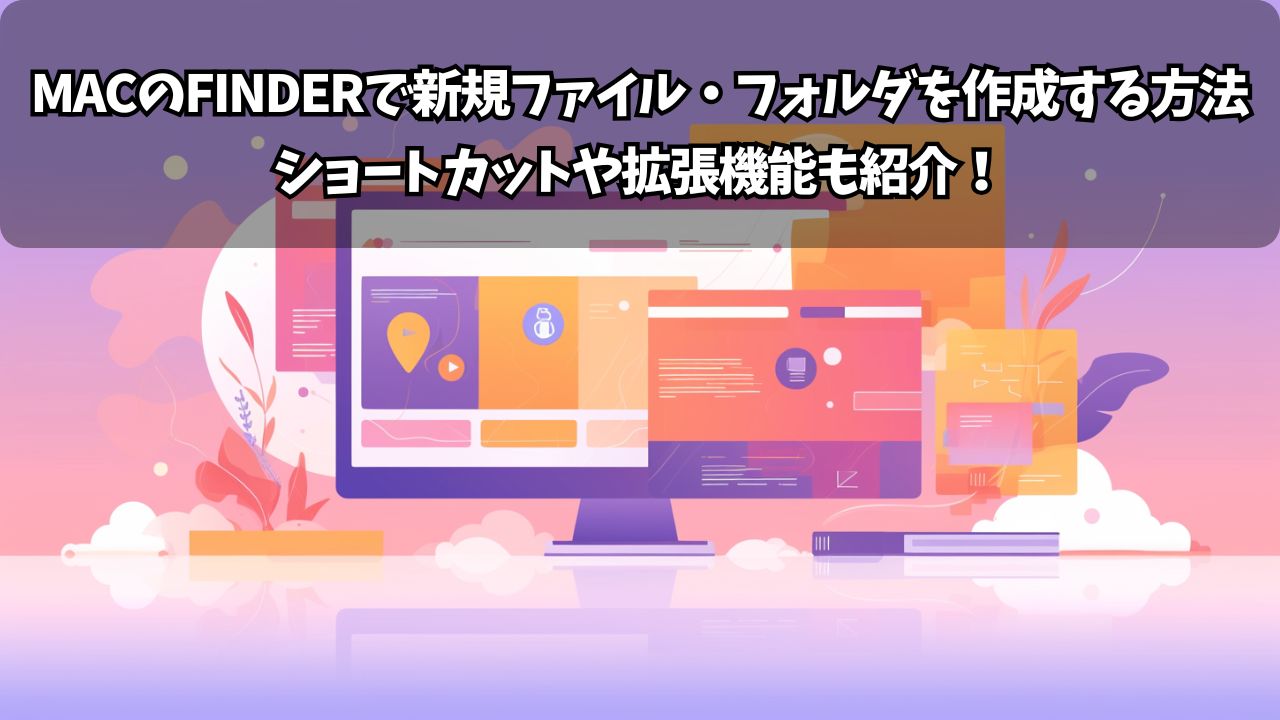「Windowsでは右クリックから簡単に『新しいテキスト文書』を作れたのに、Macではどうやるの?」「フォルダは作れるけど、ファイルの作り方がわからない…」
WindowsからMacに乗り換えた方が、最初に戸惑うことの一つが新規ファイルの作成方法です。
実は、MacのFinderでは新規フォルダの作成は非常に簡単ですが、新規ファイル(.txtや.docなど)の作成には、Windowsとは異なるアプローチが必要です。
この記事では、MacのFinderで新規フォルダ・ファイルを作成する方法を、初心者の方にもわかりやすく解説します。さらに、作業効率をアップさせる便利なショートカットや拡張機能も紹介します。
この記事で学べること
- Finderでの新規フォルダ作成(基本〜応用)
- 新規ファイル作成の複数の方法
- 作業効率を上げるショートカット技
- Windowsライクなファイル作成を実現する拡張機能
MacとWindowsの違いを理解しよう

なぜMacでは新規ファイル作成が難しいのか?
Windowsの場合
- 右クリック → 「新規作成」→ 「テキスト文書」
- 数クリックで様々な形式のファイルを作成可能
- エクスプローラー上で直接ファイル作成ができる
Macの場合
- Finderには「新規ファイル作成」機能が標準では存在しない
- Appleの設計思想:「ファイルはアプリから作成するもの」
- 結果として、別の方法でファイル作成を行う必要がある
Macでのファイル作成の基本的な考え方
Apple推奨の方法
- アプリを起動(例:テキストエディット、Pages、Wordなど)
- ファイルを作成・編集
- 保存先を指定してファイルを保存
この方法のメリット
- 適切なアプリで最初から編集できる
- ファイル形式を意識して作成できる
- テンプレート機能なども活用できる
しかし、空のファイルを素早く作りたい場合や、大量のファイルを効率的に作成したい場合には、別の方法が必要になります。
Finderで新規フォルダを作成する方法
基本的な作成方法
新規フォルダの作成は、Macでも非常に簡単です。
複数の方法があるので、自分に合った方法を覚えましょう。
方法1:メニューバーから作成
- Finderを開く
- フォルダを作成したい場所に移動(例:デスクトップ、書類フォルダなど)
- 画面上部のメニューバーから「ファイル」をクリック
- 「新規フォルダ」を選択
- 「名称未設定フォルダ」が作成される
- フォルダ名を入力してEnterキーで確定
方法2:ショートカットキーで作成(おすすめ)
- Finderでフォルダを作成したい場所を開く
⇧ + ⌘ + N(Shift + Command + N)を押す- 「名称未設定フォルダ」が作成され、名前の編集状態になる
- 希望するフォルダ名を入力
- Enterキーで確定
方法3:右クリックから作成
- フォルダを作成したい場所で右クリック
- 「新規フォルダ」を選択
- フォルダ名を入力して確定
フォルダ作成のコツ
効率的な命名方法
- 日付を先頭につける:「2024-06-10_会議資料」
- プロジェクト名を含める:「WebサイトA_デザイン素材」
- 番号を使って並び順を制御:「01_企画書」「02_設計書」
フォルダ階層の設計
- 浅すぎず深すぎない階層を心がける(3〜4階層程度)
- 用途別に大分類を作る(プロジェクト、年度、種類別など)
- よく使うフォルダはサイドバーに追加
ショートカットキー ⇧ + ⌘ + N を覚えれば、フォルダ作成は一瞬です。
次は、少し複雑な新規ファイル作成について説明します。
新規ファイル作成の方法(複数のアプローチ)

方法1:ターミナルを使ったファイル作成
ターミナルを使えば、空のファイルを瞬時に作成できます。プログラマーやテキストファイルをよく扱う人におすすめです。
基本的な使い方
- ターミナルを開く(
⌘ + スペースで「ターミナル」と検索) - 以下のコマンドを入力:
touch ~/Desktop/新規ファイル.txt
- デスクトップに「新規ファイル.txt」が作成される
様々なファイル形式で作成
# テキストファイル
touch ~/Desktop/メモ.txt
# Markdownファイル
touch ~/Desktop/README.md
# HTMLファイル
touch ~/Desktop/index.html
# CSSファイル
touch ~/Desktop/style.css
# JavaScriptファイル
touch ~/Desktop/script.js
# Pythonファイル
touch ~/Desktop/main.py
複数ファイルを一度に作成
# 複数のテキストファイルを作成
touch ~/Desktop/ファイル1.txt ~/Desktop/ファイル2.txt ~/Desktop/ファイル3.txt
# 連番ファイルを作成
touch ~/Desktop/data{1..10}.txt
メリット・デメリット
| メリット | デメリット |
|---|---|
| 非常に高速 | ターミナルの知識が必要 |
| 複数ファイルを一度に作成可能 | GUIに慣れた人には敷居が高い |
| スクリプト化可能 | ファイルパスの指定が必要 |
方法2:Automatorでカスタムアクション作成
Automatorを使って、Finderの右クリックメニューに「新規ファイル作成」機能を追加できます。
Automatorアクション作成手順
- 「Automator」アプリを起動(Launchpadまたは
⌘ + スペースで検索) - 「新規書類」を選択
- 「クイックアクション」を選択
- 左側のライブラリから「ユーティリティ」→「シェルスクリプトを実行」をドラッグ
- 以下のスクリプトを入力:
# テキストファイルを作成するスクリプト
filename=$(osascript -e 'text returned of (display dialog "ファイル名を入力してください:" default answer "新規ファイル.txt")')
if [ "$filename" != "" ]; then
touch "$HOME/Desktop/$filename"
fi
- 「ファイル」→「保存」で「新規テキストファイル作成」という名前で保存
- Finderで右クリックすると「新規テキストファイル作成」が表示される
より高度なAutomatorスクリプト
# ファイル種類を選択できるスクリプト
filetype=$(osascript -e 'choose from list {"テキストファイル (.txt)", "Markdownファイル (.md)", "HTMLファイル (.html)", "CSSファイル (.css)"} with prompt "作成するファイルの種類を選択してください:"')
if [ "$filetype" != "false" ]; then
case "$filetype" in
"テキストファイル (.txt)")
ext=".txt" ;;
"Markdownファイル (.md)")
ext=".md" ;;
"HTMLファイル (.html)")
ext=".html" ;;
"CSSファイル (.css)")
ext=".css" ;;
esac
filename=$(osascript -e 'text returned of (display dialog "ファイル名を入力してください:" default answer "新規ファイル")')
if [ "$filename" != "" ]; then
touch "$HOME/Desktop/$filename$ext"
fi
fi
方法3:アプリケーションから保存
最も確実で、初心者におすすめの方法です。
テキストファイルの作成
- 「テキストエディット」アプリを起動
- 新規書類を作成(自動で開く)
- 必要に応じて内容を入力
⌘ + Sで保存- 保存場所とファイル名を指定
よく使うアプリとファイル形式
| アプリケーション | 作成できるファイル | 用途 |
|---|---|---|
| テキストエディット | .txt, .rtf | 簡単なメモ、プレーンテキスト |
| Pages | .pages, .docx, .pdf | 文書作成、レポート |
| Numbers | .numbers, .xlsx | 表計算、データ管理 |
| Keynote | .key, .pptx | プレゼンテーション |
| プレビュー | .pdf, .jpg, .png | 画像編集、PDF作成 |
作業効率を上げるショートカットとテクニック

基本ショートカット一覧
ファイル・フォルダ操作
| 操作 | ショートカット | 詳細 |
|---|---|---|
| 新規フォルダ作成 | ⇧ + ⌘ + N | 最も重要な基本操作 |
| ファイル名変更 | Enter(選択状態で) | ファイルを選択してEnter |
| ファイル複製 | ⌘ + D | 同じフォルダ内に複製作成 |
| ファイル移動 | ⌘ + X → ⌘ + V | 切り取り&ペースト |
| ゴミ箱に移動 | ⌘ + Delete | 削除の基本操作 |
表示・ナビゲーション
| 操作 | ショートカット | 詳細 |
|---|---|---|
| 上位フォルダに移動 | ⌘ + ↑ | 親ディレクトリへ |
| フォルダを開く | ⌘ + ↓ | 選択したフォルダに入る |
| 新しいウインドウ | ⌘ + N | 新規Finderウインドウ |
| 検索開始 | ⌘ + F | Finder内検索 |
| 隠しファイル表示切替 | ⇧ + ⌘ + . | システムファイルの表示 |
連続作業を効率化するテクニック
複数フォルダの連続作成
⇧ + ⌘ + Nで最初のフォルダを作成- 名前を入力してEnter
- すぐに
⇧ + ⌘ + Nで次のフォルダを作成 - この繰り返しで効率的に複数フォルダを作成
テンプレートフォルダの活用
- よく使うフォルダ構造をテンプレートとして作成
- プロジェクト開始時に
⌘ + Dでテンプレートを複製 - フォルダ名を変更して即座にプロジェクト構造を構築
Automatorによる自動化
# プロジェクトフォルダ構造を自動作成するスクリプト
project_name=$(osascript -e 'text returned of (display dialog "プロジェクト名を入力してください:" default answer "新規プロジェクト")')
if [ "$project_name" != "" ]; then
mkdir -p "$HOME/Desktop/$project_name"/{docs,src,assets,tests}
touch "$HOME/Desktop/$project_name/README.md"
open "$HOME/Desktop/$project_name"
fi
キーボード中心の作業フロー
マウスを使わないファイル管理
⌘ + スペースでSpotlight起動- 「Finder」と入力してEnter
- 矢印キーでナビゲーション
⇧ + ⌘ + Nでフォルダ作成Enterでファイル名変更
このフローを覚えると、マウスに手を移動する時間が大幅に短縮されます。
用途別のファイル作成戦略

Web開発者向け
基本的なプロジェクト構造作成
# Webプロジェクトのベース構造を作成
project_name="my-website"
mkdir -p ~/$project_name/{css,js,images,docs}
touch ~/$project_name/index.html
touch ~/$project_name/css/style.css
touch ~/$project_name/js/script.js
touch ~/$project_name/README.md
よく使うファイルのテンプレート
- HTMLファイル:基本的なHTML5構造を含む
- CSSファイル:リセットCSSやベース設定を含む
- JSファイル:基本的なJavaScript構造を含む
ライター・編集者向け
文書管理のベストプラクティス
- 年度別フォルダ作成
- プロジェクト別サブフォルダ
- バージョン管理用の命名規則
テンプレートファイルの活用
- 企画書テンプレート
- 議事録テンプレート
- レポートテンプレート
デザイナー向け
プロジェクト管理構造
# デザインプロジェクトの構造
project_name="brand-design"
mkdir -p ~/$project_name/{concept,drafts,finals,assets,references}
ファイル命名規則
- 日付 + バージョン:「2024-06-10_logo_v1.ai」
- 用途別分類:「web_banner_summer.psd」
- 承認段階:「concept」「draft」「final」
よくある問題と解決方法

Q: 新規ファイルを作成しても、適切なアプリで開かない
原因と解決方法
- ファイルの関連付けが正しくない
- ファイルを右クリック→「情報を見る」
- 「このアプリケーションで開く」を変更
- 「すべてを変更」で同じ拡張子のファイルに適用
- 拡張子が正しく設定されていない
- ファイル名に正しい拡張子を含める
- 例:「document.txt」「style.css」
Q: ターミナルでファイル作成時にエラーが出る
よくあるエラーと対処法
Permission denied エラー
# 管理者権限が必要な場所の場合
sudo touch /etc/newfile.txt
# ホームディレクトリ内なら権限は不要
touch ~/Desktop/newfile.txt
No such file or directory エラー
# 存在しないディレクトリを指定した場合
# まずディレクトリを作成
mkdir -p ~/Desktop/new_folder
touch ~/Desktop/new_folder/newfile.txt
Q: Automatorで作成したアクションが動かない
チェックポイント
- システム環境設定での許可
- 「セキュリティとプライバシー」→「プライバシー」
- 「オートメーション」でAutomatorの権限を確認
- スクリプトの構文確認
- ターミナルで直接実行して動作確認
- エラーメッセージを確認して修正
- ファイルパスの確認
- 相対パスではなく絶対パスを使用
$HOME変数の使用を推奨
まとめ
方法別の使い分けガイド
| 方法 | 難易度 | 速度 | 柔軟性 | おすすめ度 |
|---|---|---|---|---|
| アプリから保存 | ★☆☆ | ★☆☆ | ★☆☆ | ★★★(初心者) |
| ターミナル | ★★☆ | ★★★ | ★★★ | ★★☆(中級者) |
| Automator | ★★★ | ★★☆ | ★★★ | ★★☆(カスタマイズ好き) |
推奨学習パス
ステップ1:基本操作の習得(1週間)
⇧ + ⌘ + Nでフォルダ作成をマスター- アプリからの保存方法を覚える
- 基本的なキーボードショートカットを習得
ステップ2:効率化の導入(2-3週間)
- ターミナルでの
touchコマンドを覚える - よく使うファイル作成パターンを特定
- 簡単なAutomatorアクションを作成
ステップ3:高度なカスタマイズ(1ヶ月〜)
- 複雑なAutomatorワークフローを作成
- シェルスクリプトでの自動化
- サードパーティツールの活用
重要なポイント
効率化の鍵
- 最も頻繁に行う操作を特定し、それに最適な方法を選択
- ショートカットキーを積極的に活用
- 繰り返し作業は自動化を検討
安全性の配慮
- 重要なデータのバックアップを定期的に実行
- 新しいツールやスクリプトは、まずテスト環境で確認
- システムレベルの変更は慎重に行う